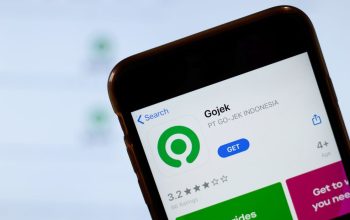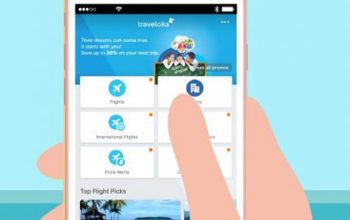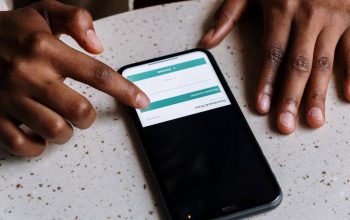6 Solusi Mengatasi kursor Laptop Tidak Berfungsi. Kurso pada laptop tentunya mempunyai posisi penting pada perangkat laptip dan juga tentunya sangat membantu penggunanya. Alat ini merupakan alternatif standar untuk mengontrol mouse laptop Anda. Jika kursor laptop Anda berhenti berfungsi, tentu saja Anda dapat menggantinya dengan mouse alternatif.
Kursor laptop tidak bergerak merupakan masalah umum yang sering dihadapi oleh pengguna laptop. Contoh masalah dan kendala kursor tidak bergerak antara lain kursor tidak berfungsi, kursor tidak muncul, dan kursor laptop tidak berfungsi. Cukup menjengkelkan memang jika kursor laptop kamu tiba-tiba membeku dan tidak bergerak. Apalagi jika hal ini terjadi pada saat yang sangat penting dan kritis.
Masalah kursor tidak bergerak ini bisa disebabkan oleh beberapa faktor. Kursor laptop tidak dapat diklik, yang tentunya akan mengganggu aktivitas anda sebagai pengguna. Oleh karena itu, penting untuk mengetahui cara dan solusi memecahkan masalah kursor tersangkut di laptop Anda. Sebelum itu, yang pertama yang harus anda lakukan adalah dengan mencari tahu akar masalahnya.

Berikut beberapa solusi mengatasi kursor laptop yang tidak berfungsi :
1. Membuka Kunci Kursor
Beberapa laptop mempunyai tombol khusus yang mengaktifkan atau menonaktifkan kursor. Salah satu penyebab kursor laptop Anda tidak bergerak bisa jadi karena Anda tidak sengaja menekan tombol. Jika ini penyebabnya, menekan kembali tombol fungsi dapat mengatasi masalah tersebut.
2. Mengaktifkan kursor control panel
Selain menggunakan tombol fungsi, Anda juga dapat mengaktifkan kembali kursor melalui control panel.
3. Verifikasi Enchanced pointer precision
Alasan lain mengapa kursor laptop tidak berfungsi adalah jika Anda salah mengubah pengaturan, yaitu dengan mengaktifkan opsi Advanced Pointer Precision. Fitur ini biasanya berfungsi untuk mempercepat pergerakan kursor pada monitor. Namun pada beberapa kasus, fitur ini justru dapat menimbulkan masalah karena kursor menjadi tidak bergerak.
4. Gunakan mouse eksternal
Jika ketiga cara sebelumnya tidak membuahkan hasil, coba gunakan mouse. Anda dapat memeriksa apakah kursor masih tertahan dengan menggerakkan mouse.
5. Membersihkan permukaan Kursor
Salah satu penyebab Anda tidak dapat menggerakkan kursor di laptop adalah karena permukaannya mungkin kotor atau berdebu. Jika ini penyebabnya, Anda dapat menggunakan sikat datar atau kain untuk membersihkan kursor secara menyeluruh. Selain itu, Anda juga bisa membersihkannya dengan kain mikrofiber.
6. Restart Laptop Anda
Solusi terakhir yang dapat kami rekomendasikan untuk mengatasi kursor tidak berfungsi adalah dengan me-restart laptop Anda. Jika Anda kesulitan melakukan ini, tekan saja Alt+F4.
Demikianlah penjelasan tentang solusi dan cara mengatasi kursor yang tidak berfungsi di laptop anda. Terima kasih sudah mampir disini. Sekoga informasi yang kami bagikan Bermanfaat untuk anda.